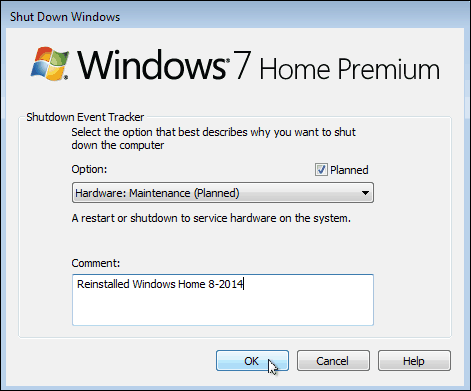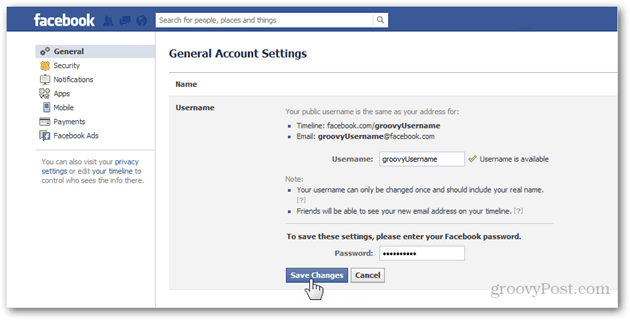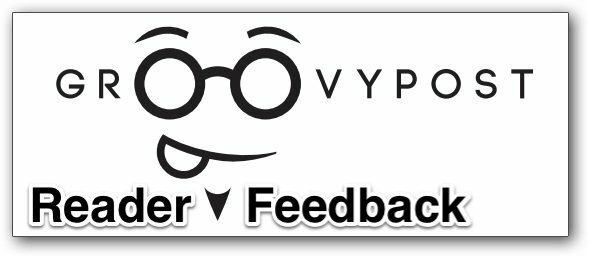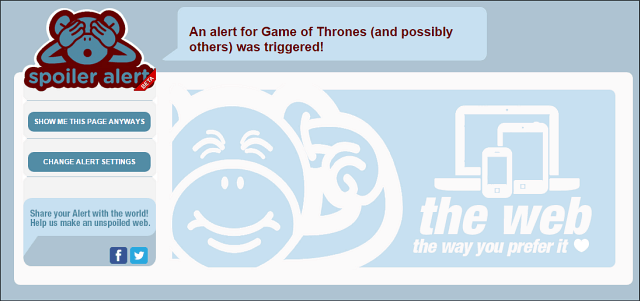Отслеживание событий завершения работы Windows контролирует перезагрузку системы
Microsoft Windows 8 Windows 7 / / March 19, 2020
Если вы опытный пользователь OCD Windows и редко выключаете или перезагружаете свой компьютер (например, я), вы можете отслеживать причину, по которой вы это делаете.
Если вы опытный пользователь OCD Windows и редко выключаете или перезагружаете свой компьютер (например, я), вы можете отслеживать причину, по которой вы это делаете. Это легко сделать, включив Отслеживание событий выключения, который позволяет вам ввести причину, по которой вы закрываете систему, и отслеживать причины с помощью Event Viewer.
Включить отключение событий
Shutdown Event Tracker - это функция в Server 2003 для ИТ-администраторов, которая отслеживает причины перезагрузки серверов. Но это также может быть включено в вашей домашней версии Windows 7 и выше.
Замечания: В следующем процессе используется редактор групповой политики, который недоступен в домашних версиях Windows. Прокрутите далее, как взломать Реестр в домашних версиях Windows, чтобы получить то же самое.
Чтобы включить его, откройте Пуск в Windows 7 или Запустите в Windows 8.1 и введите
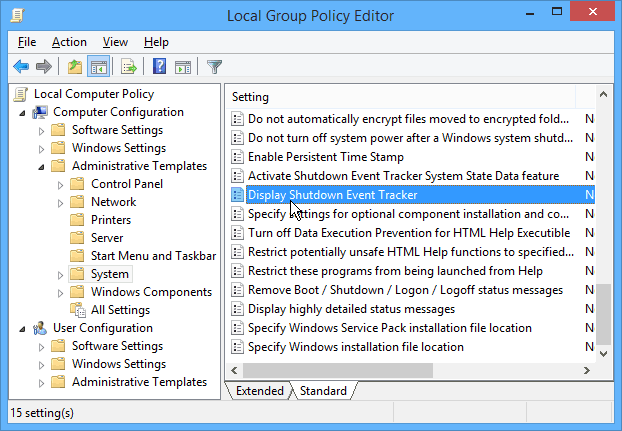
Затем установите для него значение «Включено» и в разделе «Параметры» выберите «Всегда» и закройте редактор групповой политики.
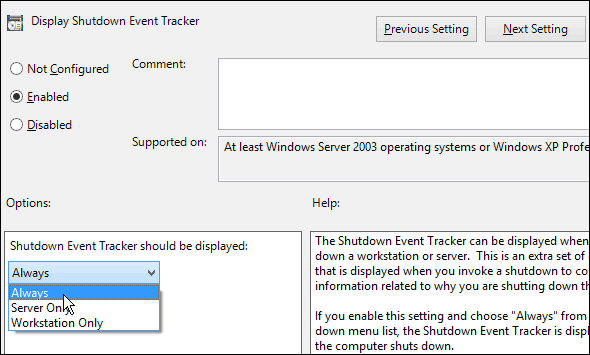
При следующем выключении перезагрузите компьютер с Windows 7, появятся следующие окна. Windows 7 позволяет оставить комментарий о том, почему вы это делаете.
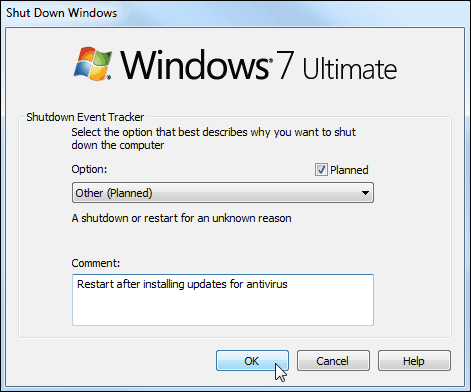
Windows 8.1 не позволяет оставлять комментарии, но у него есть несколько запланированных и незапланированных причин.
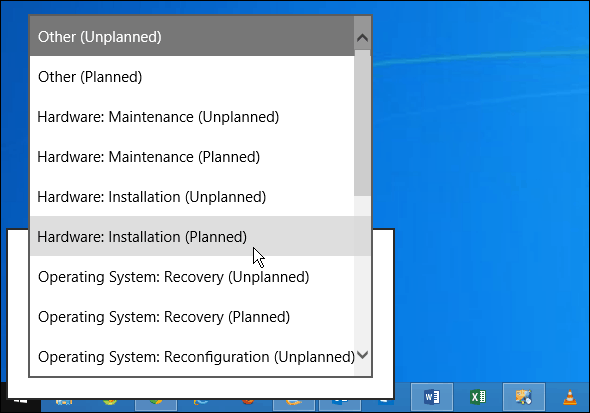
Метод Regedit для Windows Home Edition
Если вы работаете с домашней версией Windows и хотите включить отслеживание событий завершения работы, вам нужно настроить реестр, чтобы получить функцию отслеживания событий завершения работы.
Замечания: Поскольку это требует взлома реестра, сначала подкрепиили установить Точка восстановления.
Откройте редактор реестра и перейдите к HKEY_LOCAL_MACHINE> Программное обеспечение> Политики> Microsoft> Windows NT> Надежность. Затем дважды щелкните на ShutdownReasonUI и ShutdownReasonUI и измените значение данных на 1. Если вы не видите этого в своем реестре, просто создайте ключ и значения.
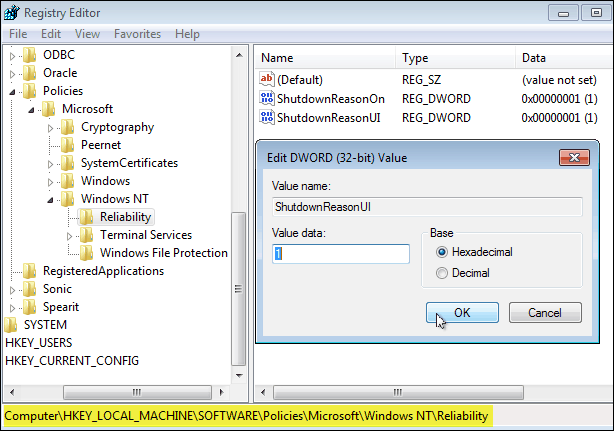
Закройте редактор реестра - перезагрузка не требуется - затем при следующем завершении работы или перезапуске вы получите тот же самый журнал событий завершения работы, который показан выше в профессиональных версиях Windows. Например, на снимке ниже вы видите, что у меня Windows 7 Home Premium.